কিভাবে কম্পিউটার ক্যামেরা সেট আপ করবেন
রিমোট ওয়ার্কিং, অনলাইন লার্নিং এবং ভিডিও কনফারেন্সিংয়ের জনপ্রিয়তার সাথে, কম্পিউটার ক্যামেরা সেটিংস অনেক ব্যবহারকারীর ফোকাস হয়ে উঠেছে। এই নিবন্ধটি বিভিন্ন অপারেটিং সিস্টেমে কীভাবে ক্যামেরা সেট আপ করতে হয় তা বিস্তারিতভাবে উপস্থাপন করবে এবং রেফারেন্সের জন্য সাম্প্রতিক আলোচিত বিষয়ের ডেটা সংযুক্ত করবে।
1. সাম্প্রতিক আলোচিত বিষয়ের ডেটা (গত 10 দিন)
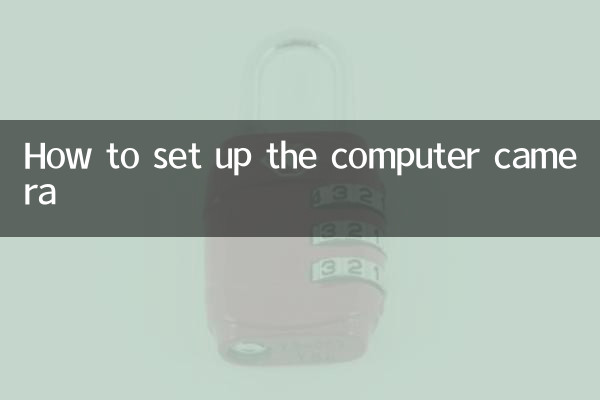
| র্যাঙ্কিং | গরম বিষয় | তাপ সূচক | প্রধান প্ল্যাটফর্ম |
|---|---|---|---|
| 1 | এআই-উত্পন্ন সামগ্রী নিয়ন্ত্রণ | ৯.৮ | ওয়েইবো/ঝিহু |
| 2 | উইন্ডোজ 12 পূর্বরূপ | 9.5 | প্রযুক্তি ফোরাম |
| 3 | দূরবর্তী কাজ নিরাপত্তা দুর্বলতা | 9.2 | কর্মক্ষেত্র সম্প্রদায় |
| 4 | ভিডিও কনফারেন্সিং সফ্টওয়্যার তুলনা | ৮.৭ | পণ্য পর্যালোচনা ওয়েবসাইট |
| 5 | ক্যামেরা গোপনীয়তা সুরক্ষা | 8.5 | নিরাপত্তা ফোরাম |
2. উইন্ডোজ সিস্টেম ক্যামেরা সেটিংস
1.প্রাথমিক সেটআপ পদক্ষেপ:
- "সেটিংস" → "গোপনীয়তা" → "ক্যামেরা" খুলুন
- "অ্যাপগুলিকে ক্যামেরা অ্যাক্সেস করার অনুমতি দিন" চালু করুন
- নীচের তালিকায় পৃথকভাবে প্রতিটি অ্যাপে অ্যাক্সেস নিয়ন্ত্রণ করুন
2.উন্নত সেটিংস:
- ডিভাইস ম্যানেজার → ইমেজ ডিভাইস → ড্রাইভার আপডেট করতে ডান-ক্লিক করুন
- ক্যামেরা অ্যাপের মাধ্যমে ক্যামেরা প্রভাব পরীক্ষা করুন
- রেজোলিউশন সামঞ্জস্য করুন: সাধারণত 720p/1080p বিকল্পগুলিকে সমর্থন করে
3. macOS সিস্টেম ক্যামেরা সেটিংস
1.অনুমতি ব্যবস্থাপনা:
- সিস্টেম পছন্দ → নিরাপত্তা এবং গোপনীয়তা → ক্যামেরা
- অ্যাপ্লিকেশনগুলিকে ক্যামেরা ব্যবহার করার অনুমতি দিতে বাক্সটি চেক করুন৷
2.ব্যবহারের টিপস:
- ফটো বুথে পরীক্ষা ক্যামেরা
- ক্যামেরা দ্রুত চালু করতে শর্টকাট কী Control+Space ব্যবহার করুন
- ভিডিও কনফারেন্সিং সফ্টওয়্যারে সামঞ্জস্যযোগ্য এক্সপোজার ক্ষতিপূরণ
4. সাধারণ সমস্যার সমাধান
| সমস্যা প্রপঞ্চ | সম্ভাব্য কারণ | সমাধান |
|---|---|---|
| ক্যামেরা চিনতে পারে না | ড্রাইভার সমস্যা/হার্ডওয়্যার দ্বন্দ্ব | ড্রাইভার আপডেট করুন/কম্পিউটার রিস্টার্ট করুন |
| ঝাপসা ছবি | লেন্সের ময়লা/ফোকাসের সমস্যা | পরিষ্কার লেন্স/ম্যানুয়াল ফোকাস |
| ছবি তোতলা | অপর্যাপ্ত ব্যান্ডউইথ/সফ্টওয়্যার দ্বন্দ্ব | অন্যান্য অ্যাপস বন্ধ করুন/নেটওয়ার্ক চেক করুন |
| নির্দিষ্ট অ্যাপে উপলব্ধ নয় | অনুমতি সেটিং সমস্যা | গোপনীয়তা সেটিংস চেক করুন |
5. নিরাপদ ব্যবহারের জন্য পরামর্শ
1. ক্যামেরা ব্যবহার না হলে শারীরিক সুরক্ষার পরামর্শ দেওয়া হয়৷
2. ক্যামেরা অ্যাক্সেস করার জন্য অনুমোদিত অ্যাপ্লিকেশনগুলির তালিকা নিয়মিত পরীক্ষা করুন৷
3. অজানা উত্স থেকে ভিডিও সফ্টওয়্যার ইনস্টল করা এড়িয়ে চলুন
4. সর্বজনীন স্থানে ব্যবহার করার সময় পটভূমি গোপনীয়তার দিকে মনোযোগ দিন
5. একটি ফিজিক্যাল সুইচ সহ একটি হাই-এন্ড ক্যামেরা ব্যবহার করার কথা বিবেচনা করুন৷
6. ক্রয়ের পরামর্শ (2023 সালে জনপ্রিয় মডেল)
| পণ্য মডেল | রেজোলিউশন | বৈশিষ্ট্য | রেফারেন্স মূল্য |
|---|---|---|---|
| Logitech C920 | 1080p | অটো ফোকাস/ডুয়াল মাইক্রোফোন | ¥499 |
| রেজার কিয়ো প্রো | 1080p | HDR/নিয়ন্ত্রিত অ্যাপারচার | ¥899 |
| মাইক্রোসফট লাইফক্যাম | 720p | পোর্টেবল ডিজাইন | ¥২৯৯ |
উপরোক্ত সেটিংস এবং ক্রয়ের পরামর্শের মাধ্যমে, ব্যবহারকারীরা নিরাপত্তা এবং গোপনীয়তা নিশ্চিত করার সাথে সাথে কম্পিউটার ক্যামেরার ফাংশনগুলিকে সম্পূর্ণ প্লে দিতে পারে। ভিডিও যোগাযোগের চাহিদা বাড়ার সাথে সাথে ক্যামেরা স্থাপন করা ডিজিটাল জীবনের জন্য একটি অপরিহার্য দক্ষতা হয়ে উঠবে।

বিশদ পরীক্ষা করুন

বিশদ পরীক্ষা করুন